win10 1909专业版的 Edge浏览器下载的文件如何打开?我们把电脑系统更新到win10 1909专业版系统后,也增加了一个新浏览器 Edge。 Edge浏览器是win10系统自带的win10怎么重新安装edge浏览器,是一款新的浏览器,许多小伙伴都爱用。一些小伙伴说不知道win10浏览器下载的东西在哪里?今天win10下载官网小编就来给大家说说win10 1909专业版的 Edge浏览器下载的文件如何打开。

win10 Edge浏览器下载的文件如何打开?
1、首先打开的EDGE浏览器,打开方式一种是任务栏上直接点击win10怎么重新安装edge浏览器,第二种方法可以点击开始菜单,所有应用中找到EDGE浏览器打开进入,启动浏览器。
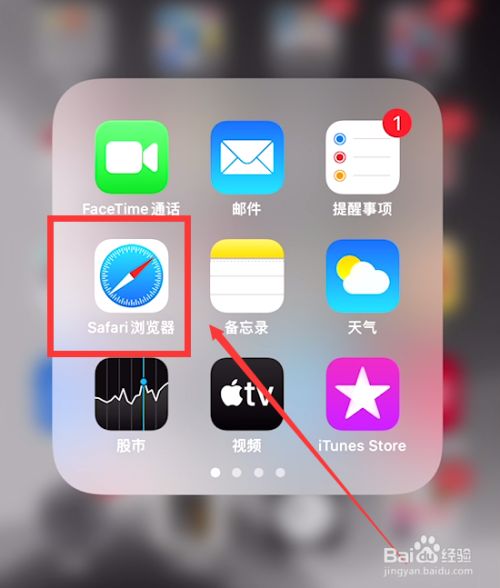
2、使用edge浏览器下载了文件以后,点击这里的横状图标【中心】打开。
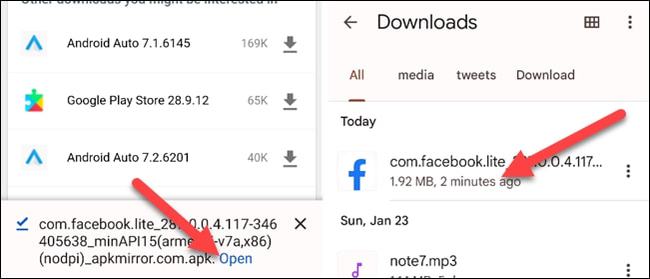
3、现在看到的下载按钮,我们打开以后,可以看到我们最近下载的所有文件。
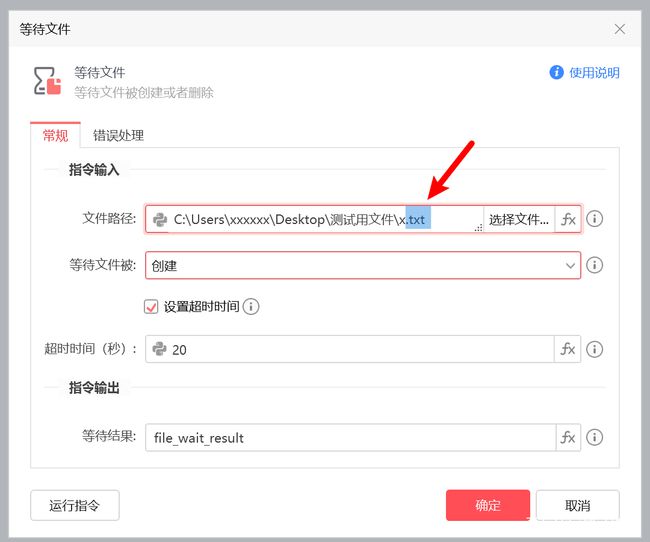
4、点击这里的打开文件夹,查看我们下载的文件在电脑什么地方保存。
5、这里面我们就可以看到我们下载的文件,根据自己需要使用即可。
6、其实使用EDGE浏览器默认下载的文件,都在电脑【下载】这个文件夹中保存。
以上就是win10 1909专业版的 Edge浏览器下载的文件如何打开?win10 1909专业版的 Edge浏览器下载的文件位置查看方法,按照上面的方法步骤,即可轻松找到win10浏览器下载的东西了。希望win10下载官网上面的教程对你有用。







评论留言